| 失效链接处理 |
|
CentOS7操作系统安装 PDF 下载
本站整理下载:
相关截图:
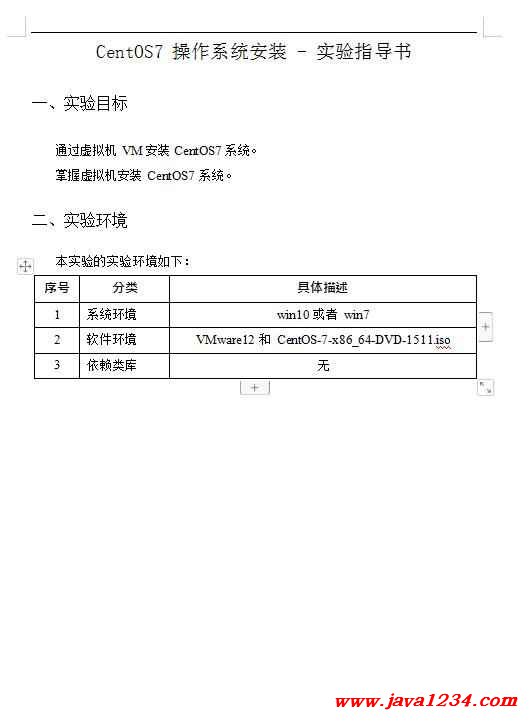
主要内容:
3.1步骤 1:安装 VM12 虚拟机
1.虚拟化开启
在安装 VM12 之前首先开启计算机虚拟化设置,具体操作,开机按 F2 进入 BIOS 界面,选择 Configuration 选项,Intel Virtual Technology 选项设置成 Enabled 状态。
2.查看虚拟机是否开启:
3.网络模式选择
网络模式 特点
Bridged(桥接模式) 将虚拟机的虚拟网络适配器与主机的物理网络适配器进行交接,虚拟机中的虚拟网络适配器可通过主机中的物理网络适配器直接访问到外部网络。但
该模式会造成同一网段下 ip 资源占用冲突。
NAT (网络地址转换模式) 使用 NAT 模式网络连接时,VMware 会在主机上建立单独的专用网络,用以在主机和虚拟机之间相
互通信,可以进行外网访问,此处采用该网络模式。
Host-Only(仅主机模式) 仅主机模式,是一种比 NAT 模式更加封闭的的网络连接模式,它将创建完全包含在主机中的专用网络。相对于NAT 模式而言,仅主机模式不具备NAT 功能,因此在默认情况下,使用仅主机模式网络连接的虚拟机无法连接到 Internet,不建议采用此种
网络模式。
3.1.1实现要求
首先在 window10 系统安装 VM12,安装好以后在 VM12 软件中安装
CentOS7 镜像环境。
3.1.2安装过程:
使用管理员安装 VMware
1.下载 VMware 和镜像 CentOS-7-x86_64-DVD-1511.iso
镜像下载地址:http://vault.centos.org/7.2.1511/isos/x86_64/
2.运行 VMware 进入安装界面,点击【下一步】
|




 苏公网安备 32061202001004号
苏公网安备 32061202001004号



